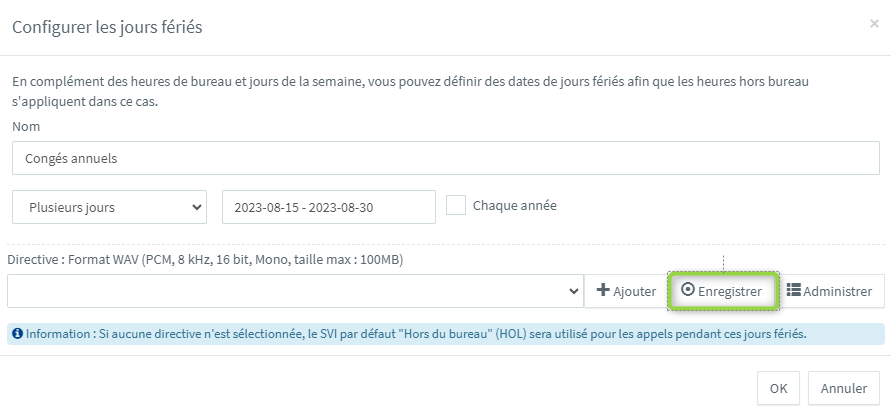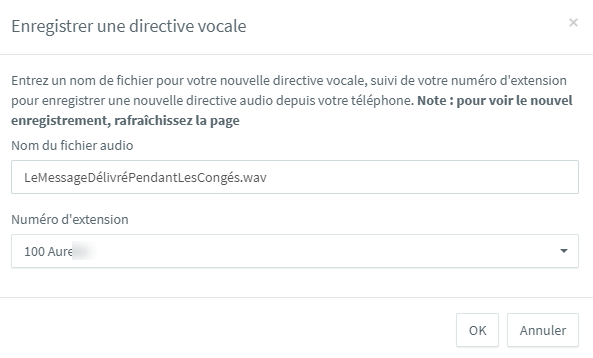« Mise en place d'un message de congé » : différence entre les versions
Apparence
mAucun résumé des modifications |
|||
| Ligne 10 : | Ligne 10 : | ||
Dans la console d'administration du 3CX, rendez-vous dans '''Paramètres''' puis '''Langue & heures de bureau''' | Dans la console d'administration du 3CX, rendez-vous dans '''Paramètres''' puis '''Langue & heures de bureau''' | ||
[[Fichier:2023-08-09 08h56 36.png| | [[Fichier:2023-08-09 08h56 36.png|néant]] | ||
Dans la partie '''Configurer les jours fériés''', cliquer sur '''Ajouter''' | Dans la partie '''Configurer les jours fériés''', cliquer sur '''Ajouter''' | ||
| Ligne 32 : | Ligne 32 : | ||
#'''OK''' : Le message est en place et sera délivré uniquement sur la période définie | #'''OK''' : Le message est en place et sera délivré uniquement sur la période définie | ||
[[Fichier:2023-08-09 09h29 03.png| | [[Fichier:2023-08-09 09h29 03.png|néant]] | ||
[[Fichier:2023-08-09 09h32 30.png| | [[Fichier:2023-08-09 09h32 30.png|néant]] | ||
[[Catégorie:3CX]] | [[Catégorie:3CX]] | ||
Version du 10 août 2023 à 09:33
3CX permet la mise en place d'une période de congé et d'un message délivré aux correspondants sur cette période
Prérequis
- Avoir accès à la console d'administration de 3CX
- Avoir défini le message qui sera délivré aux appelants
Paramétrer la période de congé
Dans la console d'administration du 3CX, rendez-vous dans Paramètres puis Langue & heures de bureau
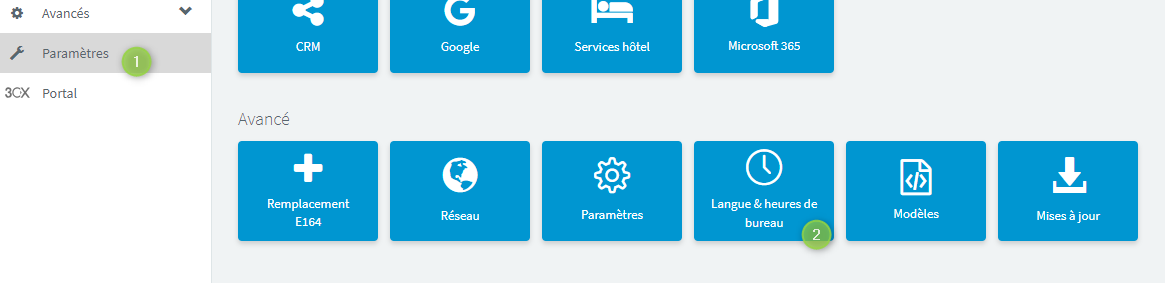
Dans la partie Configurer les jours fériés, cliquer sur Ajouter
- Donner un nom à la période de congé (ex : Congés annuels)
- Champ en dessous, sélectionner Plusieurs jours
- Cliquer sur le champ période
- Cliquer sur la date de début de la période de congé
- Cliquer sur la date de fin de la période de congé
- Eventuellement, si c'est tous les ans la même période de congé, on peut cocher Chaque année
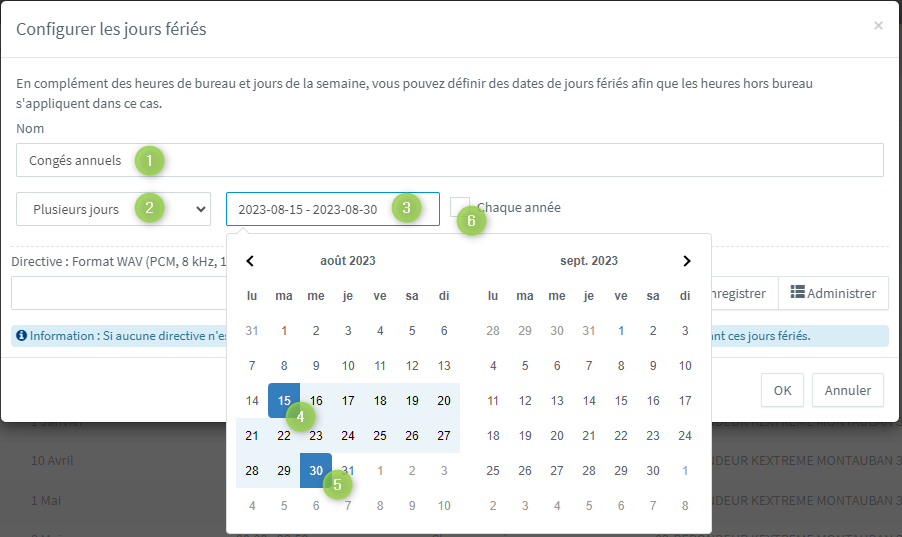
Enregistrer le message
Cliquer ensuite sur Enregistrer
- Donner un nom au fichier son
- Choisissez le téléphone qui va être appelé pour enregistrer le message.
- Suivre les directives permettant l'enregistrement du message
- Le message doit ensuite être sélectionné dans le menu déroulant "Directive: Format WAV ..."
- OK : Le message est en place et sera délivré uniquement sur la période définie